2025년 윈도우 10/11용 상위 8개 비디오 변환기 (무료 및 유료 옵션 비교)
비디오 파일에는 매우 많은 형식이 있지만, 모든 형식이 모든 기기를 지원하는 것은 아닙니다. 여러분이 윈도우 10 또는 윈도우 11 PC를 사용할 때, 비디오를 재생하거나 편집하려고 할 때 형식이 지원되지 않는다는 것을 보셨을 수 있습니다. 따라서 여기서 비디오 변환기가 유용합니다. 이 글에서는 2025년 윈도우 사용자들을 위한 최고의 무료 및 상용 비디오 변환 소프트웨어 세트를 소개하고 그들의 기능, 강점, 약점 및 사용자 경험을 비교할 것입니다.
파트 1: 윈도우 10/11에서 비디오 변환기가 필요한 이유
대다수의 윈도우 사용자들은 Movies & TV와 일부 편집 도구에서 지원되지 않는 비디오 형식을 마주합니다. 일부 편집기, 앱 또는 기기는 MP4, MOV 또는 AVI와 같은 특정 비디오 형식을 요구합니다. 비디오 변환기가 없으면 비디오를 재생하거나 편집하기 어렵습니다.
우수한 비디오 변환기는 다음과 같은 기능을 갖추고 있습니다:
- 기기에서 재생 가능한 비디오로 변환
- 품질 손실 없이 파일 크기 축소
- 여러 비디오 파일을 동시에 변환
- 형식 변환 중 고품질 출력 제공
이는 윈도우 10 및 윈도우 11 무료 비디오 변환기 사용자들에게도 해당됩니다. 두 시스템 모두 지원되는 형식에 제한이 있습니다.
파트 2: 윈도우용 최고의 무료 비디오 변환기 (2025년판)
빠른 형식 전환이 필요하다면, 무료 유틸리티로 작업을 무료로 완료할 수 있습니다. 아래는 안전한 윈도우용 5개의 무료 비디오 변환기입니다.
1. Clipchamp
Clipchamp는 Microsoft의 무료 비디오 편집 및 변환 소프트웨어입니다. 윈도우 11에 기본적으로 설치되어 있지만 윈도우 10에도 설치할 수 있습니다. 주로 짧은 비디오 편집에 사용되지만 MP4와 같은 일반 형식으로 비디오 파일을 변환할 수도 있습니다. 사용하기 쉬운 인터페이스로 인해 복잡한 소프트웨어를 배우지 않고 간단한 변환을 원하는 초보자에게 추천됩니다.
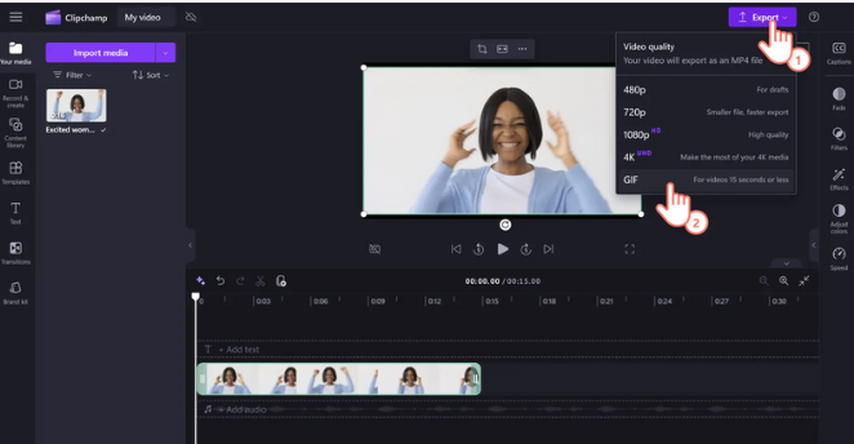
장점:
- 신규 사용자에게 충분히 쉬움
- 윈도우 11에 포함
- 기본 비디오 편집기
- 소셜 미디어 비디오에 이상적
- 브라우저에서 접근 가능
단점:
- 제한된 내보내기 형식 옵션
- Microsoft 계정 필요
- 대부분의 기능이 인터넷 연결 필요
- 무료 내보내기에 워터마크 포함
- 고급 변환 기능 없음
Reddit 리뷰:
"가벼운 편집과 일반 형식 변환에는 충분히 좋지만, 대용량 비디오 파일이나 고품질 비디오에는 적합하지 않음."
2. Format Factory
Format Factory는 비디오, 오디오, 사진, 문서 등을 위한 포괄적인 무료 파일 변환기입니다. 수십 년 동안 사용되어 왔으며, 광범위한 형식 호환성이 일반적인 이유입니다. 대용량 비디오 파일을 MP4, AVI와 같은 자주 사용되는 형식으로 압축하는 데 유용하며, 간단한 압축 및 편집 기능을 제공합니다. 구식으로 보이는 인터페이스를 신경 쓰지 않는다면 적합한 선택입니다.
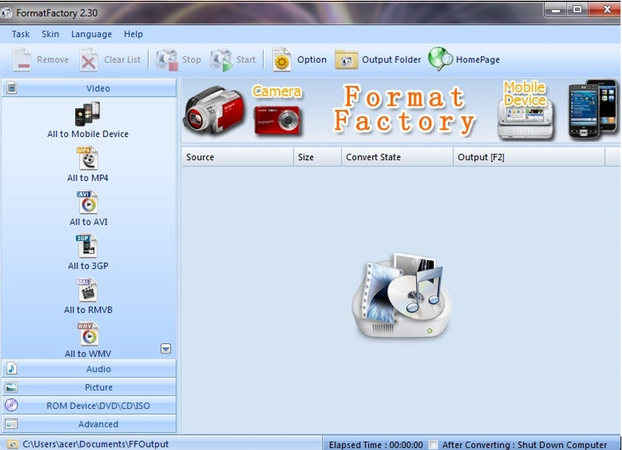
장점:
- 다양한 파일 형식 변환 (MP4, MKV, MOV, AVI 등)
- 오디오 및 이미지 파일 변환 가능
- 일괄 처리
- 손상된 파일 복구 기능 포함
- 파일 크기 축소
단점:
- 구식 사용자 인터페이스
- 번들 소프트웨어가 설치될 수 있음
- 설치 중 광고 표시
- 대용량 파일 변환 속도가 느림
- 초보자에게 단순한 인터페이스
Reddit 리뷰:
"여전히 잘 작동하지만, 설치 중 추가 소프트웨어를 피하려면 너무 많이 클릭하지 않도록 주의하세요."
3. HandBrake
HandBrake는 전문가와 일반 사용자 모두가 사용할 수 있는 무료 오픈 소스 비디오 변환기입니다. 고품질 출력에 초점을 맞추고 있으며, 프리셋, 자막 및 파일의 처리와 압축과 같은 강력한 기능을 제공합니다. 초보자에게는 사용하기 가장 쉬운 기기는 아니지만, 학습 시간을 투자할 가치가 있으며, 다양한 지원 형식을 통해 고품질의 작은 비디오 파일을 만드는 데 매우 유용합니다.
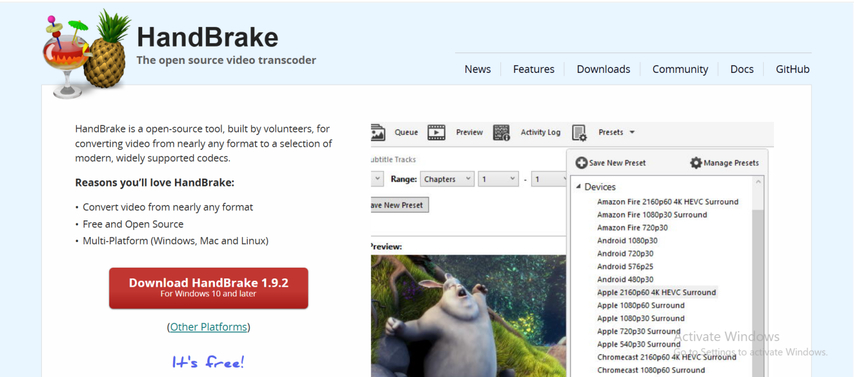
장점:
- 무료 및 오픈 소스
- 고품질 비디오 출력
- 주요 기기(iPhone, Android 등)에 대한 프리셋
- 일괄 처리
- 최소한의 품질 손실로 높은 압축률
단점:
- 초보자에게 친화적이지 않은 인터페이스
- 설정에 시간이 더 걸릴 수 있음
- 비표준 형식 지원 없음
- 구형 PC에서 변환 속도가 느림
- 내장 미디어 플레이어 없음
Reddit 리뷰:
"최고의 무료 품질 변환기. 배우는 데 시간이 걸리지만 그만한 가치가 있음."
4. VLC Media Player
VLC는 기본적으로 미디어 플레이어이지만, 비밀스러운 비디오 변환기이기도 합니다. VLC는 거의 모든 비디오를 재생하며, 형식을 빠르고 쉽게 변환할 수 있습니다. 실제 변환 과정은 간단하지만 표준 용도에 탁월합니다. 가볍고 무료이며 광고나 추가 도구를 설치하지 않기 때문에 모든 윈도우 사용자에게 훌륭한 백업 도구입니다.
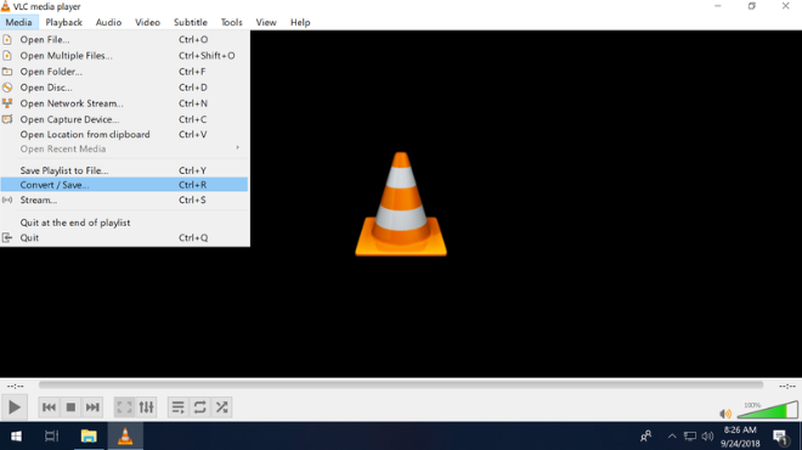
장점:
- 광고나 블로트웨어 없는 무료 및 가벼움
- 다양한 비디오 형식 지원
- 사용하기 쉬운 내장 변환기
단점:
- 변환 도구를 찾기 어려움
- 변환용 인터페이스가 기본적
- 고급 옵션 제한
- 대용량 파일에서 충돌 가능성
- 일괄 변환 지원 없음
Reddit 리뷰:
"VLC는 하나 또는 두 개의 파일을 빠르게 변환하는 데 사용됨. 하지만 대규모 프로젝트에는 적합하지 않음."
5. Any Video Converter Free
Any Video Converter Free는 대부분의 비디오 형식을 지원하고 사용하기 쉬운 편집 기능을 제공하는 인기 있는 소프트웨어입니다. 웹사이트에서 다운로드 및 변환도 가능합니다. 빠른 출력을 필요로 하는 여러분을 위한 간단하고 사용하기 쉬운 인터페이스를 제공합니다. 하지만 설치 시 다른 애플리케이션을 설치하는 옵션이 있으니 주의하세요.
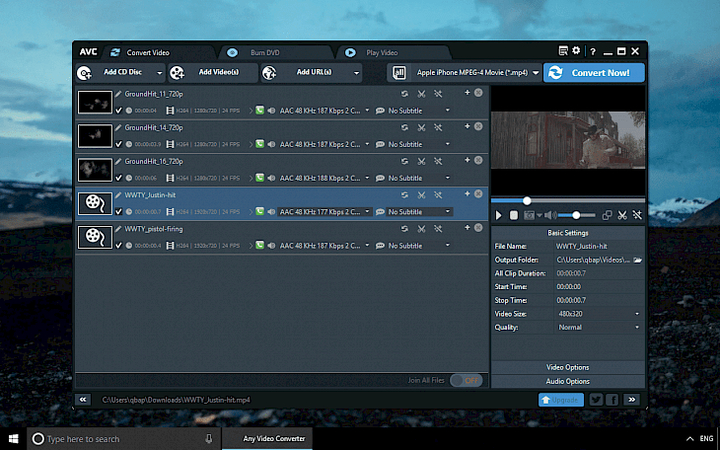
장점:
- 초보자를 위한 사용하기 쉬운 인터페이스
- 인터넷에서 비디오 다운로드 가능
- 다양한 출력 형식 제공
- 기본적인 편집 기능
- DVD 굽기 가능
단점:
- 최상위 버전보다 느린 패키지
- 체크 해제하지 않으면 추가 패키지가 설치될 수 있음
- 무료 버전은 고객 지원이 없음
- 특정 형식에 워터마크 포함
- 특정 업데이트에서 작은 버그 발생
Reddit 리뷰:
"몇 년 동안 사용해왔습니다. 무료 옵션으로 훌륭하지만 설치 시 추가 옵션을 피하세요."
사용 사례별 빠른 추천
| 사용 사례 | 추천 무료 변환기 |
|---|---|
| 초보자 | Clipchamp |
| 파일 호환성 우수 | Format Factory |
| 고품질 출력 | HandBrake |
| 간단하고 내장형 | VLC |
| 온라인 비디오용 | Any Video Converter Free |
파트 3: 2025년 윈도우용 최고의 유료 비디오 변환기 3개
유료 소프트웨어는 빠른 처리, 다양한 포맷, 또는 고화질을 원하는 여러분에게 향상된 성능을 제공합니다. 2025년 최고의 유료 비디오 변환기를 소개합니다.
1. HitPaw Univd
HitPaw Univd는 윈도우 10 및 11 사용자와 호환되는 직관적이면서도 강력한 비디오 변환기입니다. 다양한 주요 비디오 및 오디오 형식을 지원하여 재생 및 편집을 위한 쉬운 파일 변환을 가능하게 합니다.
사용자 인터페이스는 쉽고 간단하여 초보자도 편안하게 사용할 수 있습니다. 최소한의 손실로 빠르고 고화질 변환, 일괄 변환, 포맷 사전 설정 및 내장 비디오 플레이어를 제공합니다.
HitPaw Univd는 소셜 사이트, 모바일 폰, 가정용 등 모든 프로그램에서 비디오 변환 요구를 충족하는 효율적인 성능과 우수한 품질을 제공하는 윈도우용 최고의 비디오 변환기입니다.
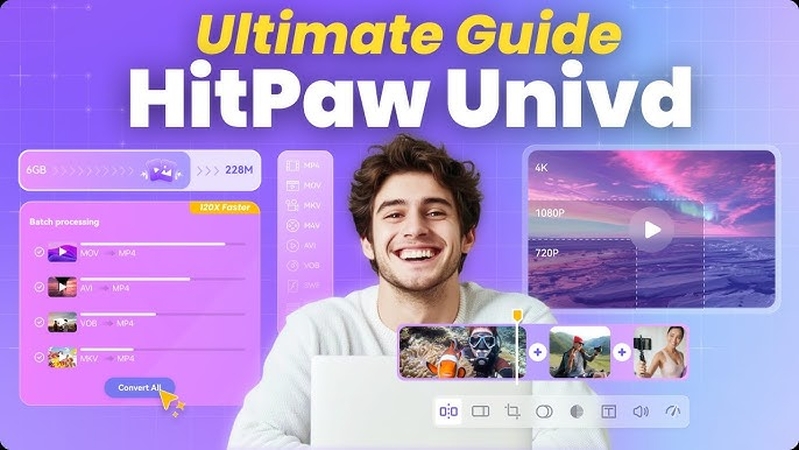
다음은 2025년 윈도우용 최고의 유료 비디오 변환기 중 하나인 HitPaw Univd의 주요 기능입니다:
- MP4, MOV, AVI 등 인기 있는 형식 간 비디오를 최대 170배 빠른 속도로 변환하여 빠르고 효율적인 처리를 보장합니다.
- 변환 중 고화질을 유지하며, 전문적인 시청 경험을 위해 최대 4K 해상도를 지원합니다.
- 큰 비디오 파일을 눈에 띄는 품질 손상 없이 작은 크기로 압축하여 저장 및 공유에 이상적입니다.
- 일괄 변환을 지원하여 여러분이 여러 비디오 파일을 한 번에 변환할 수 있도록 편리함을 제공합니다.
- 내장된 AI 최적화 기능은 변환된 비디오를 자동으로 향상시켜 시간을 절약하면서 최상의 품질을 보장합니다.
HitPaw Univd를 사용하여 비디오를 변환하는 방법:
1단계. 공식 HitPaw 웹사이트로 이동하여 Mac 또는 윈도우용 HitPaw Univd를 다운로드하세요. 설치 안내를 따라 컴퓨터에 설정하세요.
2단계. HitPaw Univd를 실행하고 변환기 탭을 여세요. 비디오 추가를 클릭하거나 비디오 파일을 인터페이스로 드래그하세요. 비디오가 처리 대기열에 추가됩니다.

3단계. 파일 이름 또는 펜/정보 아이콘을 클릭하여 제목, 아티스트, 앨범, 장르 등의 메타데이터를 편집하세요.

4단계. 자막 추가를 클릭하여 외부 자막 파일(SRT, ASS, VTT 또는 SSA)을 가져오세요. 한 번에 하나의 자막 파일만 추가할 수 있으며, 삭제하거나 순서를 변경할 수 있습니다.

5단계. 각 비디오 옆의 드롭다운 아이콘을 클릭하여 출력 형식을 선택하세요. 일괄 변환을 위해 모두 변환을 사용하세요. 편집 아이콘을 클릭하여 비디오 및 오디오 설정을 사용자 지정하세요.

6단계. 하드웨어 가속을 활성화하고 출력 폴더를 선택하세요. 그런 다음 변환 또는 모두 변환을 클릭하여 변환을 시작하세요.

7단계. 변환완료 탭으로 이동하여 완료된 파일을 확인하세요. 폴더 열기를 클릭하여 파일을 보거나 필요하면 다시 편집하기 위해 추가하세요.

Reddit 리뷰:
"우리는 YouTube와 TikTok 비디오에 HitPaw Univd를 사용합니다. 쉽고 매우 빠르며, 특히 일괄 변환에 유용합니다."
2. Movavi Video Converter Premium
Movavi Video Converter Premium은 빠르고 원활한 변환을 수행하는 것으로 잘 알려진 신뢰할 수 있는 비디오 변환 프로그램입니다. 초보자, 중급자, 전문가 모두에게 적합한 간단하고 현대적인 사용자 인터페이스를 자랑합니다. 180개 이상의 다양한 비디오 및 오디오 파일 형식을 변환할 수 있으며, 스마트폰, 태블릿, 게임 콘솔과 같은 디바이스 프로필을 지원합니다. 또한 기본 비디오 편집, 압축, 자막을 지원합니다.
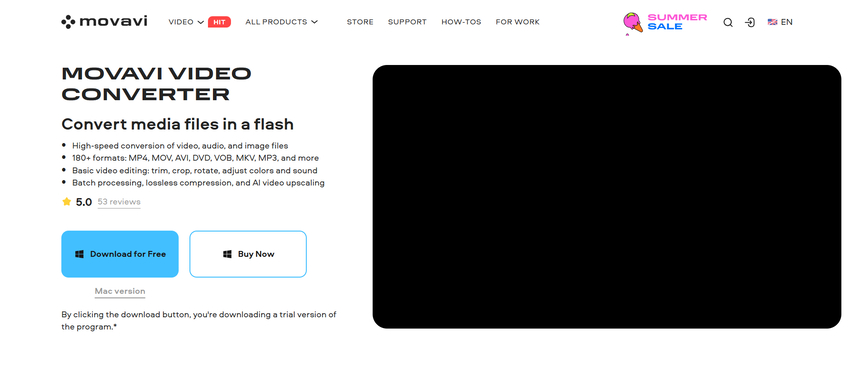
장점:
- 높은 변환 속도
- 180개 이상의 파일 형식 지원
- AI 업스케일링
- 간단한 편집 도구
- 우수한 고객 지원
단점:
- 짧은 무료 체험 기간
- 다소 높은 가격
- 일부 전문 기능은 추가 요금 필요
- 설치 시 인터넷 필요
- 무료 체험 버전은 워터마크 포함
Reddit 리뷰:
"Movavi는 첨단 기술을 사용하며 기대한 대로 작동합니다. 가격에 문제가 없다면 좋은 선택입니다."
3. Any Video Converter Ultimate
Any Video Converter Ultimate는 더 빠른 처리, 완전한 기능 및 다재다능함을 원하는 여러분을 위한 무료 버전의 향상된 버전입니다. 다양한 비디오 및 오디오 형식을 변환하고, 다운로드하고, DVD에 비디오를 구울 수 있습니다. 또한 화면 캡처, DVD 굽기, 비디오 편집 소프트웨어와 같은 추가 기능을 제공합니다. 사용자 인터페이스는 매우 친화적이어서 모든 기술 수준의 여러분이 쉽게 접근할 수 있습니다.
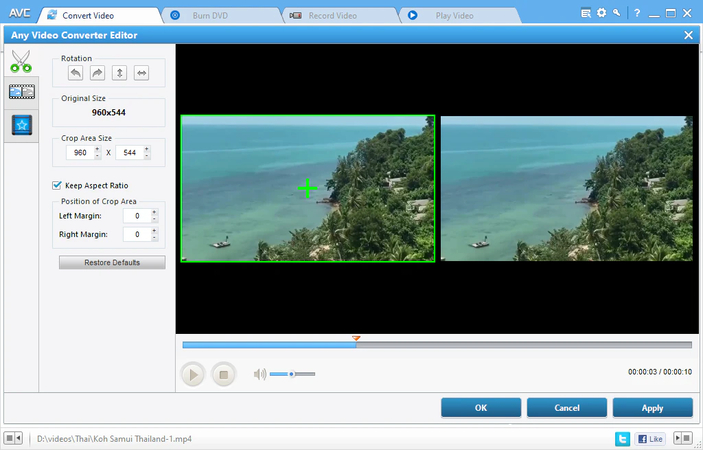
장점:
- DVD 및 웹 비디오 다운로드 가능
- 대부분의 형식에 대한 훌륭한 지원
- 무료 버전보다 빠름
- 화면 녹화 기능
- 사용자 친화적인 인터페이스
단점:
- 설치 중 다른 프로그램이 설치될 수 있음
- 고객 지원 없음
- 지난 몇 달 동안 UI 업데이트 없음
- 체험 모드에서 일부 제한
- 드물게 발생하는 버그
Reddit 리뷰:
"기능은 좋지만 몇 년 동안 업데이트되지 않았습니다. DVD 및 YouTube 다운로드는 여전히 안정적으로 작동합니다."
윈도우용 적합한 유료 비디오 변환기를 선택하는 방법
여러분이 어떤 유료 소프트웨어가 가장 적합한지 확신이 서지 않는다면, 아래의 간단한 비교 표를 확인하세요:
소프트웨어
사용 편의성
변환 속도
일괄 변환
가격 (일회성)
형식 지원
HitPaw Univd
우수
우수
예
39.95 USD
매우 높음
Movavi Video Converter
매우 좋음
매우 좋음
예
49.95 USD
매우 높음
Any Video Converter Ultimate
좋음
좋음
예
39.95 USD
높음
요약:
세 가지 도구 모두 견고한 기능을 제공하지만, HitPaw Univd는 뛰어난 사용 편의성, 고속 변환, 포괄적인 형식 지원, 그리고 합리적인 가격으로 두각을 나타냅니다. 이는 강력하고 신뢰할 수 있으며 사용하기 쉬운 윈도우용 비디오 변환기를 원하는 여러분에게 올인원 솔루션을 제공합니다.
윈도우 비디오 변환기에 대한 FAQ
Q1. 윈도우 10에 비디오 변환기가 있나요?
A1. 아니요, 윈도우 10에는 완전한 비디오 변환기가 포함되어 있지 않습니다. 더 나은 성능과 더 많은 형식 지원을 위해 HitPaw Univd를 사용해 보세요.
Q2. 윈도우용 최고의 무료 비디오 변환기는 무엇인가요?
A2. HandBrake는 출력 품질과 다양한 형식 지원으로 인해 윈도우용 최고의 무료 변환기로 자주 선정됩니다.
Q3. 윈도우 11용 무료 비디오 변환기가 있나요?
A3. 네, 있습니다. Clipchamp는 윈도우 11에 설치되어 있으며, VLC와 Format Factory도 무료로 잘 작동합니다.
결론
훌륭한 비디오 변환 도구는 여러분의 시간을 절약하고 거의 모든 비디오 파일 형식을 처리할 수 있게 해줍니다. 단기 사용을 위한 무료 솔루션이든, 확장된 품질 성능과 형식 처리를 위한 유료 변환기든, 여러분의 모든 요구를 충족하도록 선택할 수 있습니다. 유료 솔루션에는 특히 간단하고 탐색하기 쉬운 인터페이스와 빠른 일괄 변환을 제공하는 HitPaw Univd가 포함됩니다. 윈도우 10 또는 11에서 비디오 형식을 변환할 때, 품질 손상 없이 변환을 원하는 여러분에게 선호되는 선택입니다.







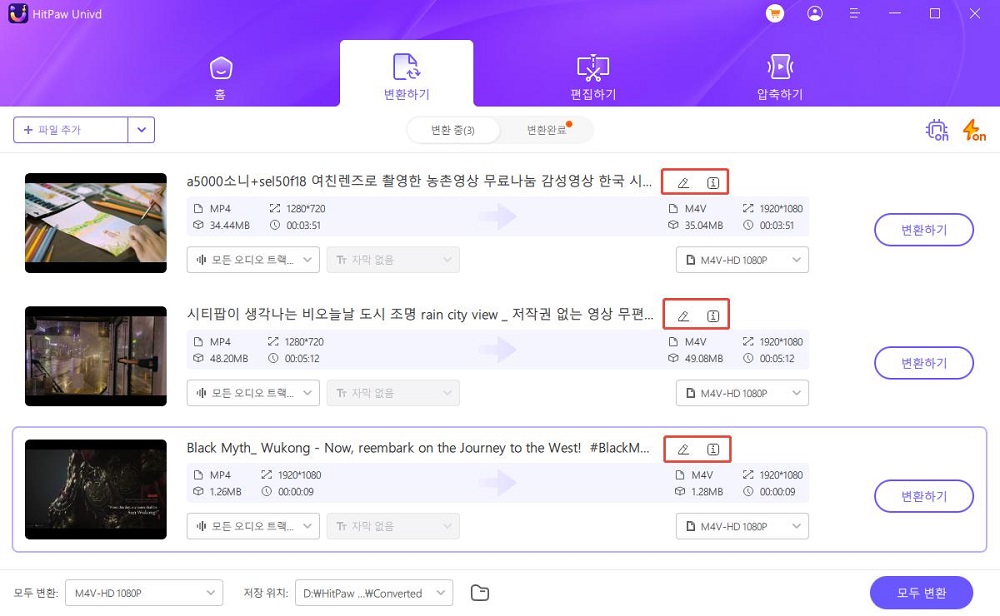


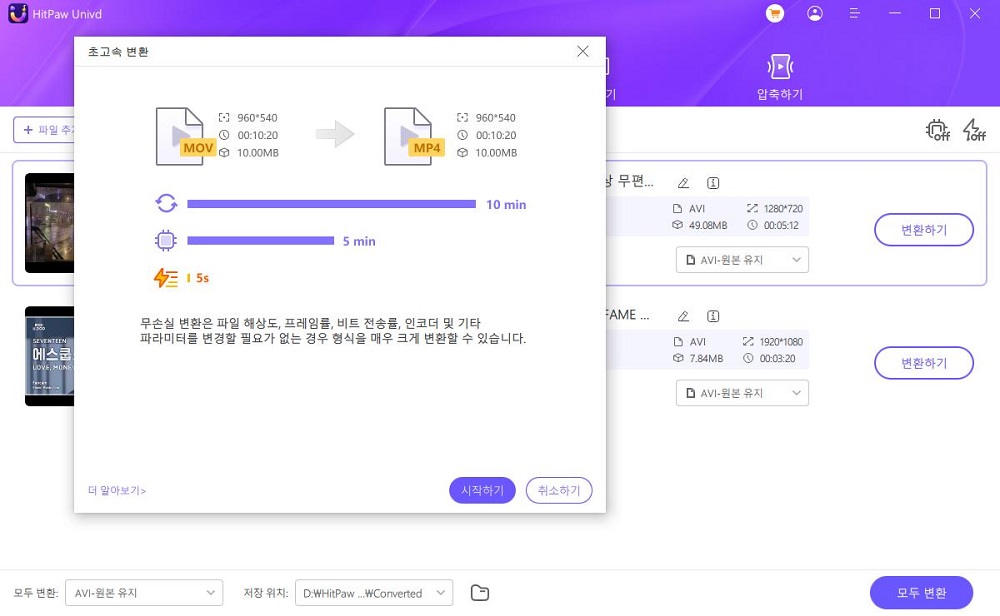


 HitPaw FotorPea
HitPaw FotorPea HitPaw VikPea
HitPaw VikPea HitPaw VoicePea
HitPaw VoicePea 



이 문서 공유하기:
제품 등급을 선택하세요:
김희준
편집장
프리랜서로 5년 이상 일해왔습니다. 새로운 것들과 최신 지식을 발견할 때마다 항상 감탄합니다. 인생은 무한하다고 생각하지만, 제 자신은 한계를 모릅니다.
모든 기사 보기댓글 남기기
HitPaw 기사에 대한 리뷰 작성하기